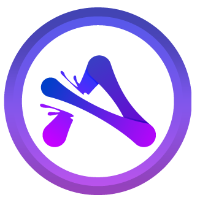ホワイトリストの設定・追加方法
マインクラフトでのホワイトリストの設定・追加方法を解説します。
java版と統合版でホワイトリストの設定方法が異なります。
JAVA版
1.ホワイトリストの設定
コントロールパネルにログインし、コンソールタブへ行きます。
赤い枠線内の Type a commandと記載してある場所に
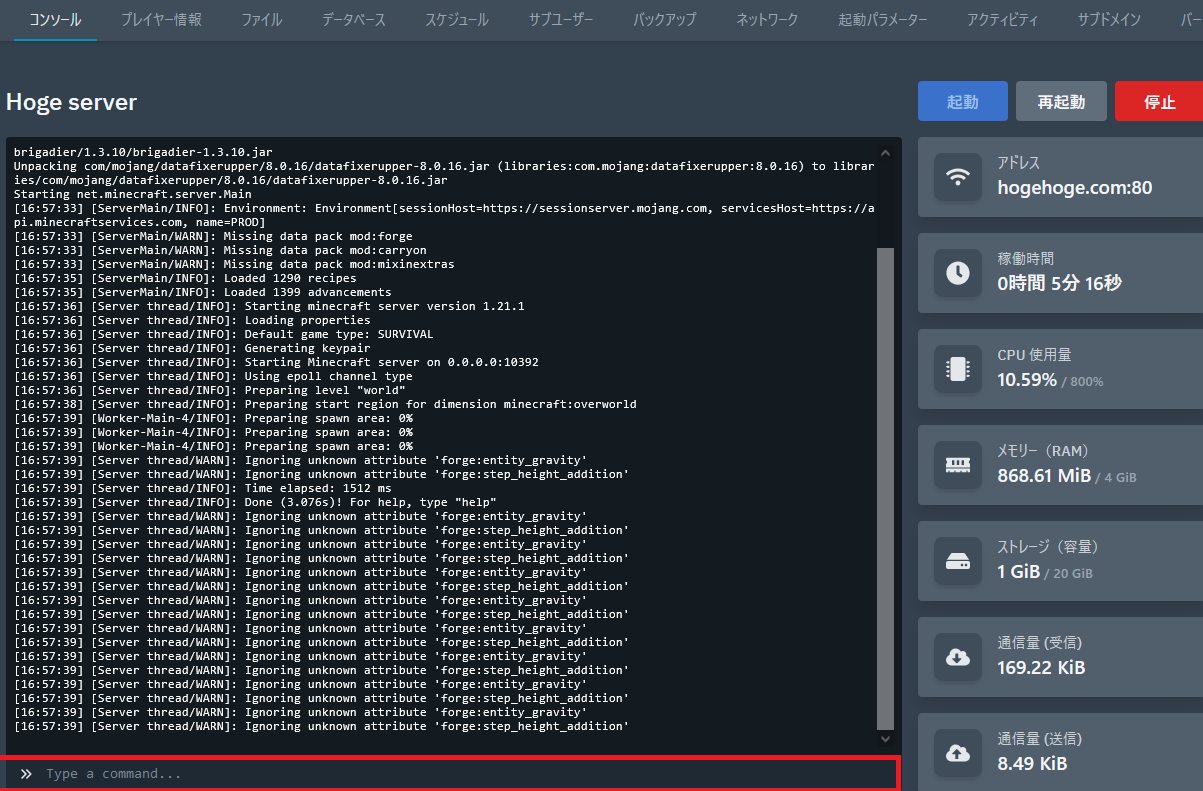
whitelist onこちらのコマンドをコピー&ペースト、または入力していただくとホワイトリストを使用することが可能です。
2.ホワイトリストにプレイヤーを追加する方法
先程と同様、コントロールパネルにログインし以下のコマンドを入力します。
whitelist add [player_name]
例:
whitelist add Agames3.ホワイトリストに追加したプレイヤーを確認する方法
先程と同様、コントロールパネルにログインし以下のコマンドを入力します。 whitelist list こちらを入力して頂きますと、

このような形式で表示されます。
4.ホワイトリストに追加したプレイヤーの削除方法
先程と同様、コントロールパネルにログインし以下のコマンドを入力します。
whitelist remove [player_name]
例:
whitelist remove Agames統合版
1.ホワイトリストの設定
こちらからコントロールパネルにログインし、ファイルタブへ行きます。

ファイル内のserver.properties ファイルをクリックします。
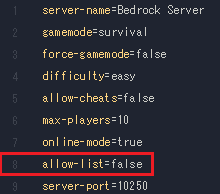
ファイル内に記載しているallow-listをfalse→trueに書き換え、右下の保存ボタンをクリックします。 コンソールタブへ行き、中央右上の再起動をクリックし、再起動していただくと有効化になります。
2.ホワイトリストにプレイヤーを追加する方法
先程と同様、コントロールパネルにログインし以下のコマンドを入力します。
whitelist add [player_name]
例:
whitelist add Agames3.ホワイトリストに追加したプレイヤーを確認する方法
先程と同様、コントロールパネルにログインし以下のコマンドを入力します。
whitelist listこちらを入力して頂きますと、

このような形式で表示されます。
4.ホワイトリストに追加したプレイヤーの削除方法
先程と同様、コントロールパネルにログインし以下のコマンドを入力します。
whitelist remove [player_name]
例:
whitelist remove Agames